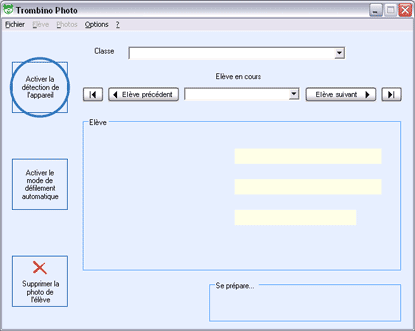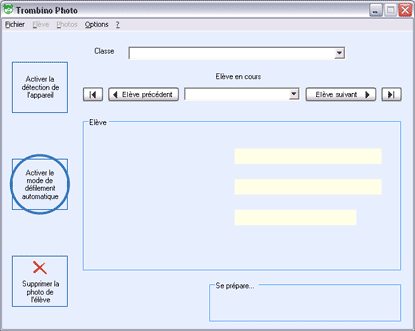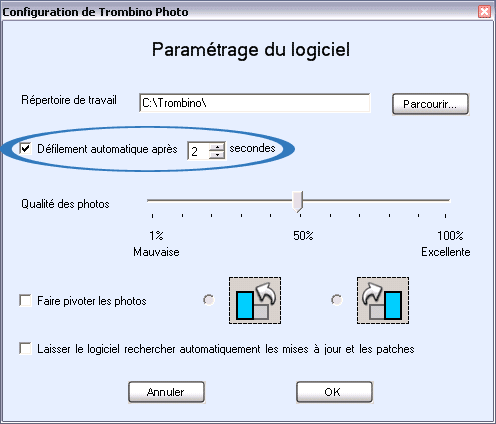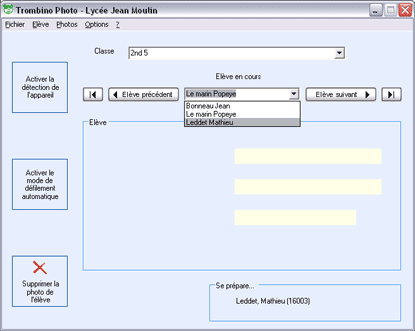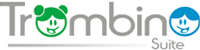
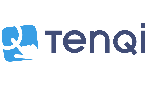 |

Trombino Photo n'a pu être testé qu'avec un faible nombre d'appareils. Cependant, la technologie utilisée permet la reconnaissance théorique d'un grand nombre d'appareils, quelque soit la marque
Comment sont détectés les appareils par Trombino Photo ?Pour que Trombino Photo reconnaisse un appareil, il faut que celui-ci soit installé et reconnu par Windows (en ayant installé ses pilotes). Il doit également être allumé et relié à l'ordinateur. Dans Trombino Photo, il suffit de cliquer sur le bouton "Activer la détection de l'appareil", et va automatiquement rechercher l'appareil connecté.
Lors de la phase de détection, ce bouton change de couleur, devenant jaune. Lorsque que la connexion est réussi, il devient vert et indique le modèle de l'appareil détecté. S'il y a une erreur (appareil non connecté, ...), le bouton devient rouge. Il est possible de recliquer sur le bouton une fois le problème résolu.
Que se passe-t-il en cas de déconnexion de l'appareil ?
Après qu'un appareil soit correctement détecté, la fermeture de Trombino Photo ferme la connection à l'appareil.
La connection est également fermée lorsque l'utilisateur clique sur le bouton vert.
Si l'appareil est fermé, débranché, ou que la batterie est épuisée, la connexion est automatiquement fermée et le bouton revient à son état initial.
Des tests ont été effectués sur un Canon 30D et D20. Avec une carte mémoire vide, il s'écoule environ 4 secondes entre la prise de vue sur l'appareil et l'apparition de la photo dans Trombino Photo.
Après quelques centaines de photos, ce temps augmente vers 6 secondes. C'est pourquoi il est conseillé d'avoir plusieurs cartes lors de vos longues prises de vue
Cette option, accessible depuis la fenêtre principale et depuis la fenêtre d'option, permet de passer automatiquement à l'élève suivant lorsqu'une photo est été prise. Après une prise de vue, la photo de l'élève apparait dans Trombino Photo.
Si le défilement automatique est activée (à 2 secondes par exemple), 2 secondes est le temps qui s'écoule avant que la fiche de l'élève suivant s'affiche. Ceci laisse le temps au photographe de vérifier que la photo est correcte.
Si le défilement automatique n'est pas activé, c'est au photographe de manuellement passer à l'élève suivant après chaque prise de vue. Le temps de défilement automatique est paramétrable (de 1 à 10 secondes).
Si, alors que le défilement automatique est activé, le photographe supprime la photo de l'élève avant que la fiche de l'élève suivant s'affiche, le défilement automatique est désactivé, et se ré-activera lors de la prochaine prise de vue.
Quelles modifications Trombino Photo permet-il de faire sur les données Elèves ?
Lorsqu'une base de données Elèves est ouverte, Trombino Photo offre les possibilités d'ajouter, ou de supprimer un élève, d'ajouter une classe, de modifier les données élèves (nom, prénom numéro élève dans l'établissement, et la classe) ou de rechercher un élève (par son nom, prénom ou numéro élève dans l'établissement).
Il est également possible de modifier les informations générales sur l'établissement (libellé, code postal, ville, année scolaire).
Toutes ces modifications sont accessible par le menu Elèves
Au moment des prises de vue, entre la prise sur l'appareil photo et l'apparition dans Trombino Photo, quelques traitements sont possibles :
- modifier la qualité de la photo : allant de la qualité original (100%) jusqu'à 1% de la qualité original, cette option permet de diminuer l'espace disque utilisé.
- faire pivoter la photo : de 90° horaire ou anti-horaire, cette option permet de prendre des photos en plaçant l'appareil photo en portait ou en paysage.
Ces 2 options sont accessible via la fenêtre d'options de Trombino Photo.
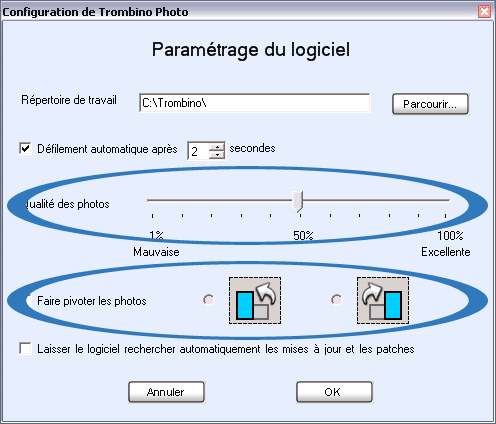
Comment sont classées les informations Classe et Elève ?
Dans la fenêtre principale, les 2 listes déroulantes (classe et élève) sont triés par ordre alphabétique.
Les élèves ne sont pas triés par ordre de numéro mais par ordre selon leur nom puis prénom.
Quelles listes Trombino Photo permet-il d'imprimer ?
Dans le menu Elèves, Trombino Photo peut afficher 2 listes (qui sont ensuite imprimable) :
-
Liste par classe :
Cette liste affiche tous les élèves d'une classe sur une page (ou plusieurs à la suite suivant le nombre d'élèves), avec un élève par ligne (contenant son nom et prénom).Les classes sont triées par ordre alphabétique.
Les élèves sont triés par ordre alphabétique de leur nom puis prénom.
Chaque classe commence sur une nouvelle page. Cette liste peut être imprimée pour, le jour des prises de vue, permettre au personnel enseignant d'ordonner les enfants pour leur passage devant l'objectif.
- Liste pour toutes les classes :
Cette liste affiche tous les élèves, classés par ordre alphabétique. Il y a un élève par ligne (contenant son nom, prénom et sa classe)
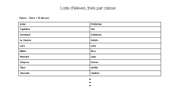 Liste par classe |
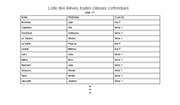 Liste de toutes les classes |
Comment sont stockées les photos ?
Chaque photo prise par l'appareil numérique relié à Trombino Photo est placée dans le sous-répertoire "photos/" du répertoire où se situe le fichier Elèves (Nom de l'établissement.mdb).
Chacune de ses photos est convertie en format JPG, et son nom correspond au numéro élève dans l'établissement
N'hésitez pas à lire la documentation d'utilisation de Trombino Photo, pour un descriptif précis des fonctionnalités.
Vous pouvez nous contacter pour tous renseignements complémentaire sur l'utilisation de Trombino Photo.